
Vaikka Minecraft-kartan jakaminen verkkosi muiden paikallisten pelaajien kanssa on tarpeeksi helppoa, on mukavaa pystyä käyttämään omistettua palvelinta, jotta ihmiset voivat tulla ja mennä ilman, että alkuperäinen peli-isäntä lataa Minecraftia. Tänään tarkastelemme yksinkertaisen paikallisen Minecraft-palvelimen käyttämistä sekä moduuleilla että ilman.
Miksi ajaa Minecraft-palvelinta?
Yksi turhauttavimmista Minecraft-paikallisen moninpelikokemuksen elementeistä (sekä PC: lle että PE-versiolle) on, että alkuperäisen pelin isännän on oltava aktiivinen pääsemään aikaisempiin luomuksiin. Jos kotitaloudessa on esimerkiksi kaksi vanhempaa ja kaksi lasta, jotka pelaavat Minecraftia ja viettävät muutaman tunnin viikonloppuna suurella rakenteella, jota Kid # 2 isännöi, niin milloin tahansa kuka tahansa haluaa työskennellä uudelleen tämän maailman / rakenteen parissa, tarvitsee lastaan # 2 käynnistää pelinsä ja jakaa sen kaikille muille avaamalla sen lähiverkolle. Tekijä siinä, että jokainen maailma asuu kullakin erillisellä tietokoneella ja yhtäkkiä siitä tulee todellinen vaivaa useammalle kuin yhdelle henkilölle työskennellä tietyllä kartalla.
Paljon tehokkaampi tapa toimia on isännöidä erillistä palvelinta lähiverkossa. Näin pelaajat voivat tulla ja mennä haluamallaan tavalla ilman, että kenenkään tarvitsee kirjautua sisään ja jakaa maailmansa. Vielä parempi, voit isännöidä Minecraft-palvelinta koneella, joka ei sovellu hyvin Minecraftin pelaamiseen (olemme suorittaneet vaatimattomia Minecraft-palvelimet pois pienistä Raspberry Pi -laatikoista ilman ongelmaa).
Katsotaanpa, kuinka perustaa paikallinen Minecraft-palvelin sekä moduuleilla että ilman.
Yksinkertaisen Vanilla Minecraft -palvelimen määrittäminen
On olemassa kaksi tapaa lähestyä yksinkertaisen vanilja Mojangin toimittamaa Minecraft-palvelinta. Yksi menetelmä on hyvin Windows-keskeinen, kun lataat .EXE-tiedoston ja suoritat sen kätevällä pienellä graafisella käyttäjäikkunalla. Tämä menetelmä ei välttämättä auta OS X- ja Linux-käyttäjiä, joten aiomme käyttää .JAR-pohjaista menetelmää, joka auttaa laajentamaan prosessia kaikilla alustoilla vain hyvin pienillä muutoksilla, jotka ovat tarpeen siirtymiseksi käyttöjärjestelmien välillä.
Ensimmäinen toimeksianto on ladata virallinen Minecraft-palvelimen JAR-tiedosto. Tämän opetusohjelman versio on 1.7.10. Löydät sen alareunasta virallinen Minecraft.net-lataussivu . Käyttöjärjestelmästäsi riippumatta haluat .JAR-tiedoston.
Kun tiedoston lataus on valmis, siirrä .JAR-tiedosto pysyvämpään sijaintiin. Sijoitimme tiedoston a / HTG Test Server / -palvelimeen. Voit sijoittaa sen mihin tahansa, mutta merkitä se selvästi, sijoittaa se turvalliseen paikkaan ja olla tietoinen siitä, että kun suoritat .JAR-tiedoston, kaikki palvelimeen liittyvät asiat ladataan / puretaan kansioon, jossa .JAR sijaitsee, joten älä älä sijoita sitä jonnekin, kuten aseman juureksi tai kotikansioon.
Suorita palvelin ensimmäisen kerran suorittamalla seuraava komento komentokehotteessa hakemistosta, jossa .JAR-tiedosto on tietysti:
Windows: java -Xmx1024M -Xms1024M -jar minecraft_server.1.7.10.jar nogui
OS X: java -Xms1G -Xmx1G -jar minecraft_server. 1.7.10.jar nogui
Linux: java -Xms1G -Xmx1G -jar minecraft_server. 1.7.10.jar nogui
Yllä olevat komennot suorittavat Minecraft-palvelimen JAR-tiedoston. Komento ajaa Java-ohjelmaa, osoittaa 1 Gt muistia / 1 Gt, osoittaa, että tiedosto on JAR, nimeää JAR: n eikä GUI: ta tarvita. Voit säätää määritettyjä / maksimimuistiarvoja ylöspäin, jos tarvitset sitä erityisen suurissa maailmoissa tai palvelimissa, joissa on paljon pelaajia (esimerkiksi LAN-osapuolen aikana), mutta emme suosittele muistiarvojen pienentämistä.
Jos tarvitset apua Java-sovelluksen asentamiseen Linuxiin, pikakuvakkeen luomiseen OS X: n käynnistysprosessille tai muuhun käyttöjärjestelmäkohtaiseen ongelmaan, suosittelemme, että tutustut yksityiskohtaiseen oppaaseen palvelimen JAR-tiedoston käynnistämiseen osoitteessa virallinen Minecraft-wiki .
Kun suoritat palvelimen ensimmäisen kerran, näet seuraavanlaisen viestin:
[Server thread/INFO]: Minecraft-palvelimen version 1.7.10 käynnistäminen
[Server thread/INFO]: Ladattavat ominaisuudet
[Server thread/WARN]: server.properties ei ole olemassa
[Server thread/INFO]: Uusien ominaisuustiedostojen luominen
[Server thread/WARN]: eula.txt-tiedoston lataaminen epäonnistui
[Server thread/INFO]: Sinun on hyväksyttävä käyttöoikeussopimus palvelimen ajamiseksi. Lisätietoja on osoitteessa eula.txt.
[Server thread/INFO]: Palvelimen pysäyttäminen
Tämä on täysin normaalia. Etsi palvelimen hakemistosta EULA.txt-tiedosto, avaa se ja muokkaa merkintää ”eula = false” arvoksi “eula = true” osoittaaksesi suostumuksesi Mojang-palvelimen käyttäjän sopimukseen. Tallenna ja sulje asiakirja. Suorita palvelinkomento uudelleen. Voit käyttää sitä "nogui" -tagilla tai ilman sitä tarpeidesi / toiveesi mukaan. Jos suoritat sen "nogui" -tunnisteen kanssa, palvelimen ulostulo ja komentorajapinta pysyvät pääteikkunassa, jossa käynnistit komennon:
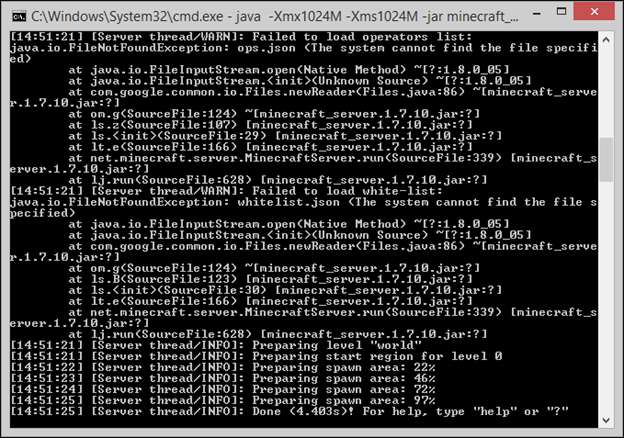
Jos poistat "nogui" -tunnisteen, GUI-ikkuna avautuu ja tarjoaa puhtaamman ja helpommin hallittavan palvelinkokemuksen:
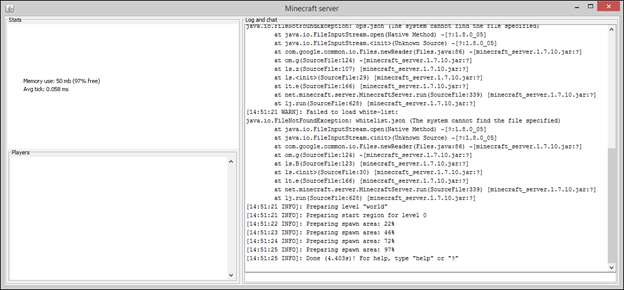
GUI-käyttöliittymä näyttää tarkalleen, mitä näkisit pääteikkunassa suuressa oikeanpuoleisessa ruudussa, sekä tilastoikkunan vasemmassa yläkulmassa ja luettelon tällä hetkellä kirjautuneista pelaajista oikeassa alakulmassa. Suosittelemme graafisen käyttöliittymän käyttöä, ellei palvelinta käytetä resurssivyöhykkeellä (tai päättömällä laitteella, kuten mediapalvelin tai Raspberry Pi).
Palvelimen toisen ajon aikana, kun olet hyväksynyt käyttöoikeussopimuksen, lisätiedostot ladataan ja oletusmaailma luodaan. Oletusmaailma sijaitsee / world / ja näyttää paljon tavalliselta vanhalta /.minecraft/saves/[someworldname]/ kansiolta tavallisesta Minecraftista (itse asiassa se on). Voit pelata satunnaisesti tuotetussa maailmassa tai poistaa / world / -sisällön ja korvata sen tallennetun pelin sisällöllä erillisestä Minecraft-kopiosta tai Internetistä lataamastasi maailman tallennuksesta.
Liitymme juuri lyötyyn palvelimeemme ja katsotaan, miten se näyttää. Jotta voit liittyä peliin, sinun on oltava samassa lähiverkossa kuin isäntätietokone ja sinun on tiedettävä isäntätietokoneen IP-osoite.
Kun IP-osoite on kädessä, käynnistä Minecraft, napsauta päävalikosta Moninpeli ja lisää uusi palvelin tai käytä suoran yhteyden ominaisuutta. Jos tarvitset apua jommassakummassa näistä vaihtoehdoista, katso Yhteyden muodostaminen etäpalvelimiin -osassa Minecraft-moninpelipalvelimien tutkiminen oppitunti edellisestä oppaastamme.
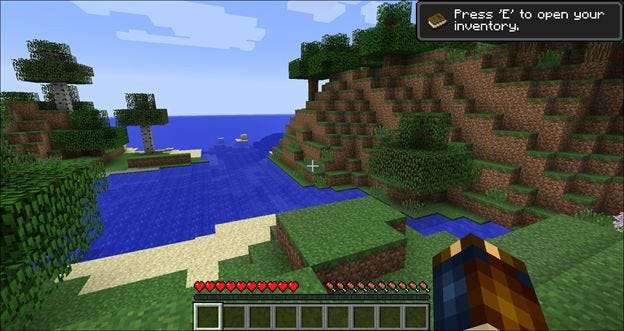
Tässä olemme upouudella palvelimella. Kaikki näyttää hyvältä ja maailma latautuu sujuvasti. Huomaa heti, että peli on selviytymistilassa. Tämä on palvelimen oletusarvo, mutta näytämme, kuinka se muutetaan hetkessä.
Palvelinten puolella näet ilmoitusvirran konsoli-ikkunassa, kun asiat tapahtuvat siinä: pelaajat liittyvät, pelaajat kuolevat, pelaajien viestinnät ja muut ilmoitukset. Lisäksi voit käyttää palvelinkomentoja sekä konsoli-ikkunassa että jos olet palvelimen OP-operaattori. Komennoja on kymmeniä, joista monet ovat melko epäselviä ja niitä käytetään harvoin. Osaat lukea koko komentoluettelo Minecraft-wikissä , mutta korostamme ne, jotka ovat olennaisimpia palvelimesi käyttöönoton kannalta, alla olevassa taulukossa.
Huomautus : Jos syötät komennon palvelinkonsoli-ikkunaan, et tarvitse etupuolella olevaa "/" -merkkiä, mutta jos syötät sen chat-ikkunaan palvelimen soittimena.
| / oletuspelimoodi [s/c/a] | Vaihtaa palvelimen oletustilan uusille pelaajille Survival-, Creative- ja Adventure-tilojen välillä. |
| / vaikeus [p/e/n/h] | Vaihtaa vaikeustason välillä Rauhallinen, Helppo, Normaali ja Kova. |
| / pelitila [s/c/a] [player] | Sama kuin / defaultgamemode, paitsi että sitä sovelletaan pelaajakohtaisesti. |
| /lista | Luettelee kaikki nykyiset pelaajat. |
| / (de) [player] / deop [player] | Antaa nimettyjen pelaajien käyttöoikeudet (tai ottaa ne pois). |
| / save- (kaikki / päällä / pois) | "Kaikki" pelastaa välittömästi maailman, "päällä" kytkee maailman säästämisen päälle (tämä on oletusarvoinen tila) ja "pois" poistaa automaattisen tallennuksen käytöstä. Paras jättää tämä yksin, ellet halua pakottaa välitöntä tallennusta varmuuskopioimaan työsi komennolla / save-all. |
| / setworldspawn [ x y z ] | Asettaa kutupisteen kaikille pelaajille, jotka tulevat maailmaan. Ilman koordinaatteja se asettaa pisteen, jolla suoritettava operaattori seisoo, ja argumenteilla se määrittää kutupisteen näille koordinaateille. |
| / kutupiste [player] [ x y z] | Sama kuin Worldspawn, mutta yksittäisille pelaajille; voit asettaa yksilöllisen kutupisteen jokaiselle pelaajalle. |
| /lopettaa | Sammuttaa palvelimen. |
| / asetettu aika [value] | Muuttaa pelin sisäistä aikaa; hyväksyy "päivä", "yö" tai arvon 0 - 24000, jolloin viitteeksi 6000 on keskipäivä ja 18000 on keskiyö. |
| / tp [target player] [destination] | Teleportoi pelaaja. Ensimmäisen argumentin on aina oltava kohdepelaaja. Toinen argumentti voi olla toinen pelaaja (lähetä pelaaja A B: lle) tai x / y / z-koordinaatit (lähetä pelaaja A sijaintiin). |
| / sää [clear/rain/thunder] | Muuttaa säätä. Voit myös lisätä toisen argumentin säätietojen muuttamiseksi X sekuntien lukumääräksi (missä X voi olla välillä 1-1 000,00). |
Nämä ovat välittömästi hyödyllisimmät komennot pienen kotipalvelimen suorittamiseen. On muita komentoja, jotka ovat hyödyllisiä, jos avaat kotipalvelimesi julkiseen tai puolijulkiseen käyttöön (kuten / kick ja / ban), mutta jotka eivät yleensä ole tarpeen yksityiseen kotikäyttöön.
Nyt kun olemme onnistuneesti lanseeranneet yksityisen kotipalvelimen, saatat miettiä (varsinkin kun kaikille niille omistetut oppitunnit), kuinka voimme injektoida joitain mahtavia modeja palvelimeemme. Seuraava pysäkki, palvelimen muokkaus.
Yksinkertaisen modoidun Minecraft-palvelimen määrittäminen
Aivan kuten voit helposti pistää Forge mod -kuormaaja erilliseen Minecraft-asennukseen, voit injektoida Forge mod loader -sovelluksen helposti Minecraft-palvelimeen.
Voit käyttää samaa asennusohjelmaa, jota käytit Forgessa edellinen muokkausopetus ; yksinkertaisesti suorita se uudelleen (ei ole väliä onko .EXE vai .JAR) ja säädä asetuksia sellaisenaan:
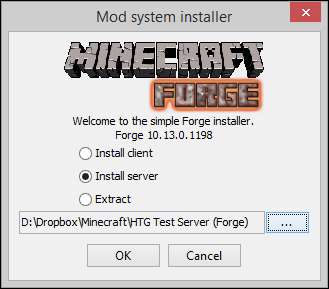
Valitse "Asenna palvelin" ja osoita se uuteen hakemistoon. Sinun ei tarvitse asentaa palvelinta ja asentaa sitten Forge, kuten sinun on asennettava Minecraft ja sitten Forge, kuten teimme asiakaspuolen opetusohjelmassa.
Huomautus : Jos hyppäsit alas tähän osioon, koska olit niin innoissaan palvelimesi modeista, suosittelemme silti lukemaan edellisen osan, koska useat vaiheet ovat identtisiä, emmekä toista niitä kaikkia tämän osan yksityiskohdissa opetusohjelman.
Anna sille minuutti aikaa ladata sekä palvelin- että Forge-tiedostot ja siirry sitten asennuskansioon. Seuraavat vaiheet näyttävät paljon kuin vanilja Minecraft -palvelimen asetukset.
Suorita kansiossa "forge. *. Universal.jar" -tiedosto käyttämällä samaa komentoa, jota käytit käyttöjärjestelmän mukaan tämän opetusohjelman vanilja-asennusosassa.
Palvelin toimii ja pysähtyy ja ilmoittaa edellisen osan tapaan, että sinun on hyväksyttävä käyttöoikeussopimus. Avaa juuri luotu EULA.txt-tiedosto ja muokkaa "false" -asetukseksi "true" aivan kuten viime kerralla.
Suorita palvelin uudelleen varmistaaksesi, että kaikki on asennettu oikein, ja liity mukaan maailmaan vain erityisen hyväksi. Muista, että kun liityt maailmaan, sinun on liityttävä muokatun asiakkaan kanssa (vaniljaasiakkaat eivät voi liittyä muokattuihin palvelimiin). Liity Minecraftin vastaavaan versionumeroon, kun Forge on asennettu, mutta ilman modeja ladattu, mikä peilaa palvelimen tilan.
Kaikki näyttää hyvältä. Kutimme jopa kylän lähellä, mikä on aina hauskaa. Näytetään näille kyläläisille, miten juhlitaan kutemalla portaali maagiseen ulottuvuuteen.

Ei kauppoja; heitimme juuri timantin lätäkköön ja kaikki kyläläiset tuijottavat meitä kuin olisimme menettäneet mielemme. Meillä saattaa olla Forge asennettuna, mutta puuttuu osa, joka saa taian aikaan: Twilight Forest mod.
Nyt kun tiedämme, että Forge on asennettu oikein, seuraava askel on asentaa haluamasi modit. Prosessi on hyvin yksinkertainen. Sinun tarvitsee vain varmistaa, että mod .JAR-tiedosto (tässä tapauksessa Twilight Forest mod) sijaitsee uuden Forge-palvelimen molemmissa / mods / kansiossa ja / mods / kansio Minecraft-asiakkaalle, jonka kanssa palvelimeen liityt.
Sulje Minecraft-asiakasohjelma ja pysäytä palvelin pysäytyskomennolla, kopioi tiedostot ja käynnistä palvelin uudelleen. Käynnistä sitten asiakas uudelleen ja liity palvelimeen.
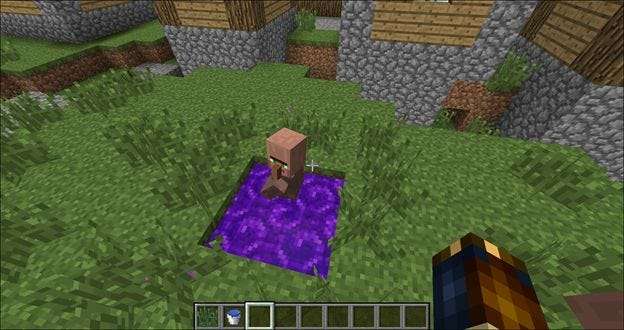
Sanat eivät voi ilmaista pettymystä, jonka tunsimme, kun kyläläinen kaatui juuri kutaneeseen Twilight Forest -portaaliin epäonnistumalla teleportoitumiseen metsään. Meidän on mentävä hänen sijaansa.
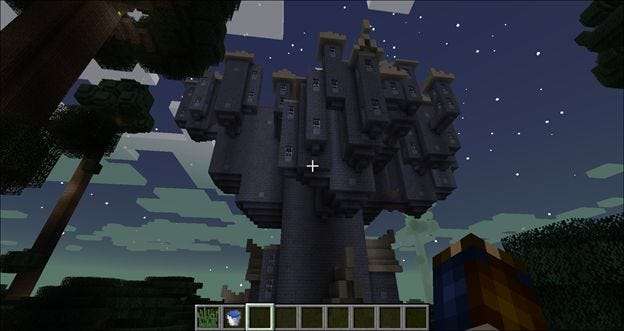
Portaali päätyi aivan linnan viereen. Vakavasti, tämä voi olla kaikkien aikojen onnekkain karttasiemen: aloitimme kylän vieressä Ylimaailmassa, teimme portaalin sinne ja päädyimme hämärämetsän linnan viereen (jos pelaat Twilight Forestin kanssa 1.7. 10 (tai muut 1.7. * Versiot) siemen on: 1065072168895676632)!
Palvelimen lisäominaisuudet
Tässä vaiheessa olet valmis rokkaamaan joko modilla tai ilman modeja asennetun makun mukaan. Tämä ei kuitenkaan tarkoita sitä, että olet valmis palvelemaan palvelinta. Käydään läpi muutama ylimääräinen asia, jonka voit tehdä palvelinkokemuksesi parantamiseksi.
Lisää modeja
Voit aina asentaa lisää modeja. Muista, että useampi modi vaatii enemmän suorittimen / grafiikkasuorittimen / RAM-resursseja. Huomaa huolellisesti asentamasi modit, koska kaikilla palvelimeesi liittyvillä tulee olla myös nämä modit asennettuna. Yleisesti ottaen asiakkaan / mod / kansion ja palvelimen / mod / kansion tulisi olla toistensa peilejä.
Tarvitsetko ideoita hyville palvelimille? Hyödynnä "Mistä löytää modeja?" osa Minecraft-muokkausopetus .
Palvelimen avaaminen etäsoittimille
Jos haluat pelata lähiverkon ulkopuolella olevien ihmisten kanssa, voit määritä portin edelleenlähetys joten kotiverkon ulkopuolella olevat pelaajat voivat käyttää palvelinta. Useimmat kodin laajakaistayhteydet voivat helposti tukea monia pelaajia. Koska palvelimella ei ole salasanajärjestelmää, kannattaa harkita sallittujen luettelon luomista palvelimelle. Käytä komentoa ja parametreja / sallittujen luettelo [on/off/list/add/remove/reload] [playername] säätää ja tarkastella sallittujen luetteloa.
Hienosäätö palvelimella
Palvelinkansion sisällä on tiedosto nimeltä server.properties. Jos avaat tämän tiedoston tekstieditorissa, löydät yksinkertaisen määritystiedoston, jota voidaan muokata manuaalisesti. Vaikka jotkut näistä asetuksista ovat saatavilla palvelin- / pelikomennoilla, monet niistä eivät ole.
Yksinkertaisten tosi / epätosi- tai numeeristen vaihtojen avulla pelaajat voivat lentää selviytymistilassa, sammuttaa Hollannin, säätää palvelimen aikakatkaisuasetuksia ja monia muita muuttujia. Vaikka monet asetuksista ovat melko itsestään selviä, harvat vaativat perusteellisempaa ymmärrystä mukana olevasta muuttujasta. Tarkista tämä yksityiskohtainen erittely server.properties-muuttujista .
Aseistettuna palvelimella, muokatulla tai muulla tavalla, sinun ei enää tarvitse huolehtia siitä, että oikea henkilö on verkossa oikeaan aikaan päästäksesi maailmaasi (ja voit helposti jakaa maailmasi koko kotitaloudessasi tai ystävien kanssa maa).






